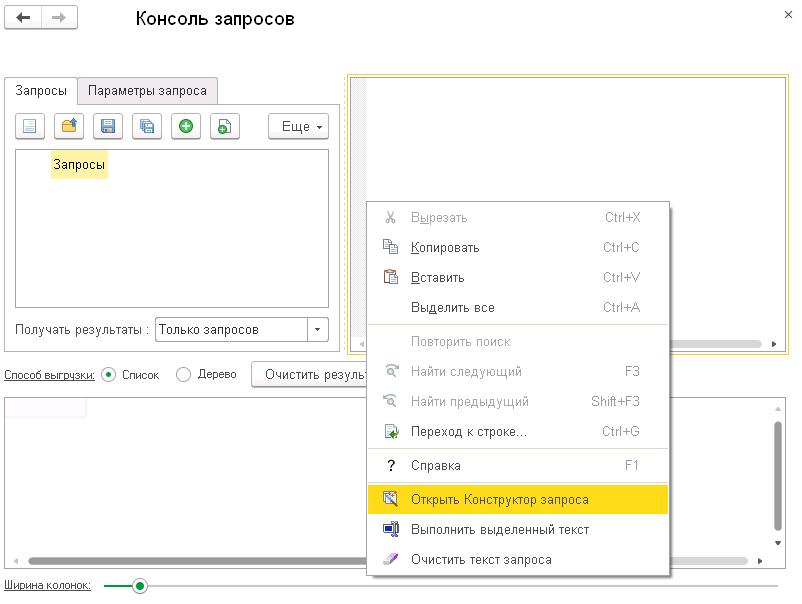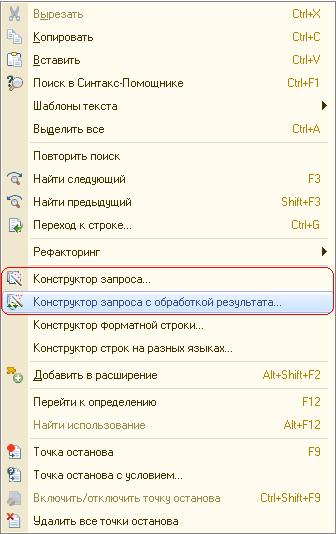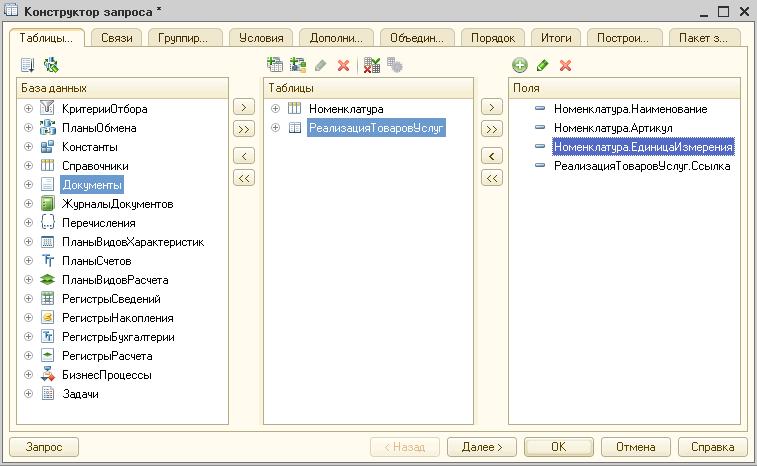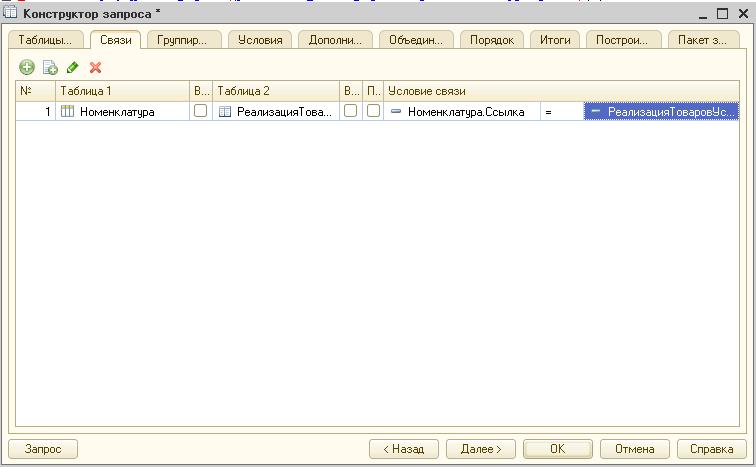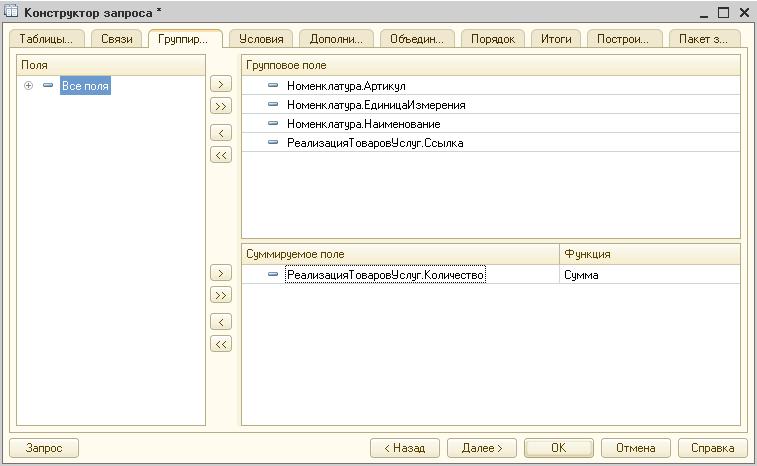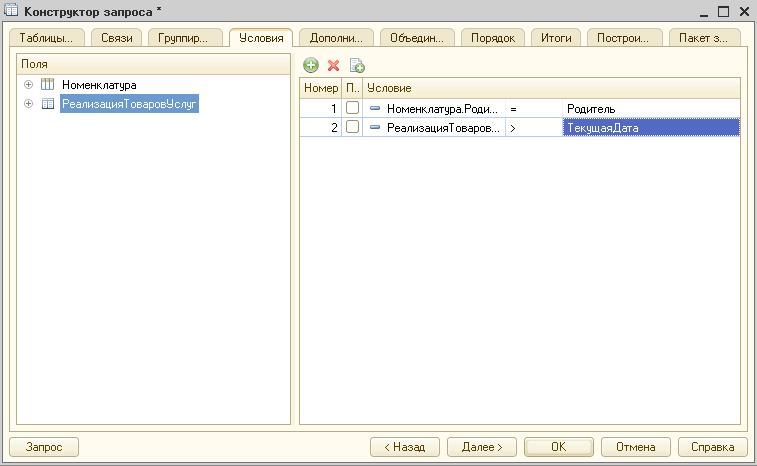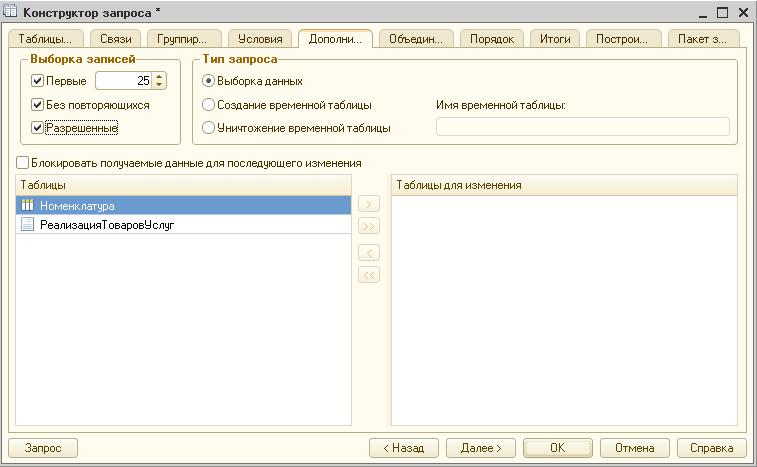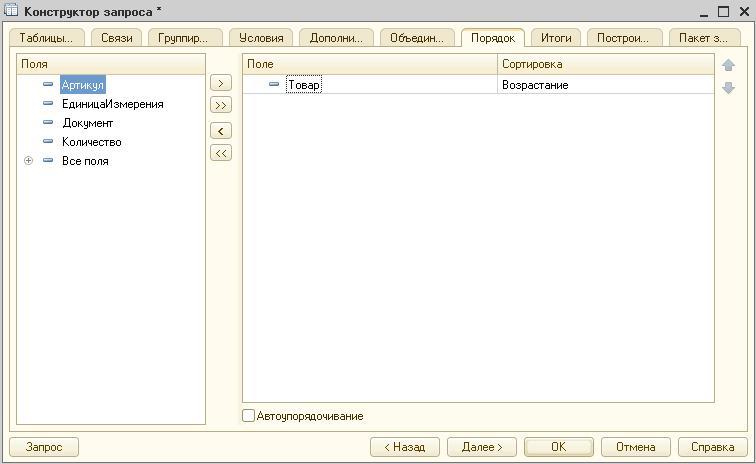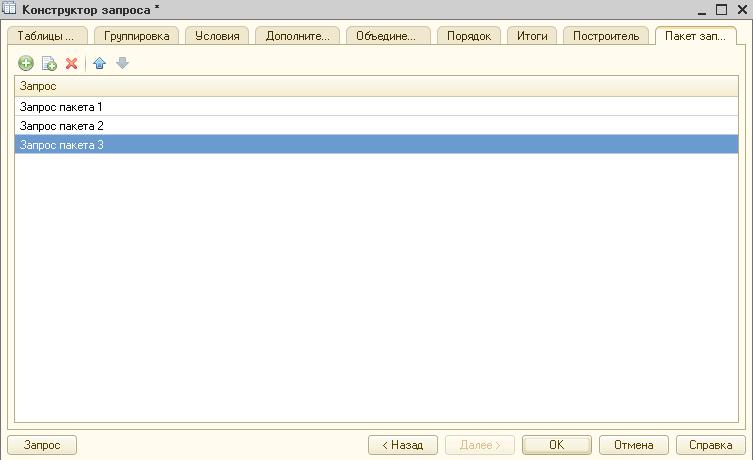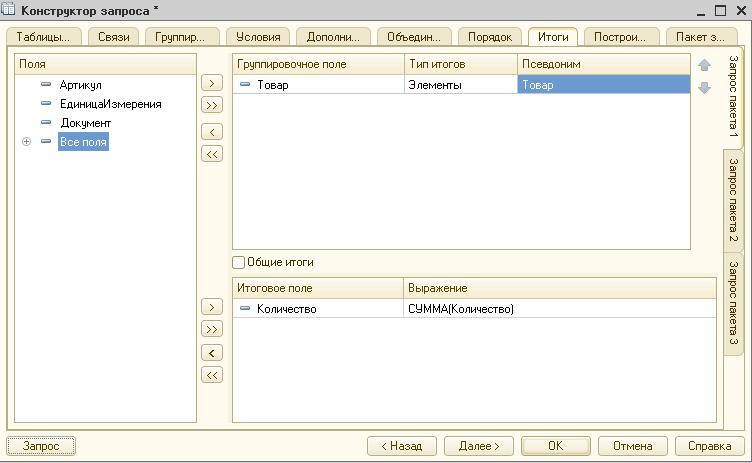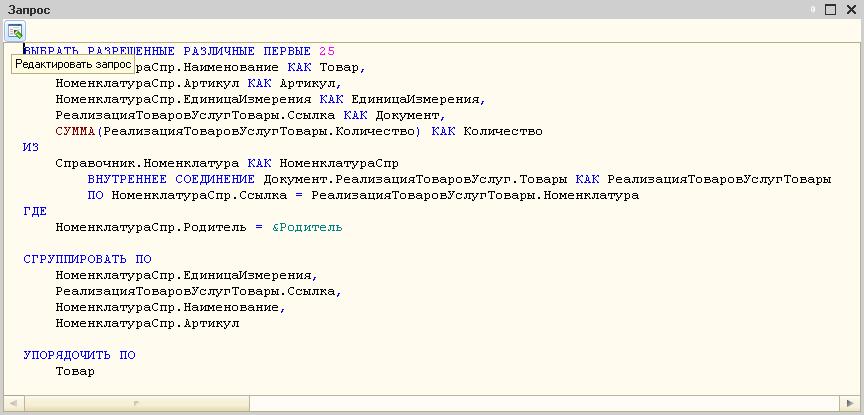Как сделать конструктор запросов
Обновлено: 02.07.2024
Конструктор запроса 1С - это один из инструментов разработки, который позволяет:
- составить текст запроса на языке запросов исключительно визуальными средствами;
- отредактировать текст имеющегося запроса.
Программный код обычный конструктор не создает.
Конструктор запроса с обработкой результата - это один из инструментов разработки, который позволяет:
- сформировать текст нового запроса;
- сформировать программный код, содержащий создание объекта встроенного языка "Запрос", текста запроса, получение и обработку результата выполнения запроса (фрагмент программного кода, который исполняет запрос и выводит его результаты в табличный документ или диаграмму - отсюда );
- отредактировать текст имеющегося запроса.
Конструктор запросов может использоваться:
- разработчиком - в конфигураторе (необходимо знание языка запросов);
- пользователем - в режиме 1С:Предприятие (как обработка "Консоль запросов").
Использование в режиме 1С:Предприятие позволяет квалифицированным пользователям самостоятельно получать выборки данных, для которых нет типовых отчетов.
Вызов конструктора текста запроса 1С:
- контекстным меню (правой кнопкой мыши) в нужном месте программного кода;
- с помощью команды "Конструктор запроса. " меню "Текст".



Результатом работы конструктора будет являться синтаксически правильный текст запроса.
Таким образом, разработчик может составить работоспособный запрос, даже не владея синтаксисом языка запросов - необходимые синтаксические конструкции конструктор сгенерирует автоматически. Готовый текст запроса может быть сразу же вставлен в текст модуля или скопирован в буфер обмена.
Кроме этого конструктор запросов позволяет редактировать уже имеющийся в программе текст запроса. Для этого достаточно установить курсор внутри существующего текста запроса и вызвать конструктор. Имеющийся текст запроса будет проанализирован и представлен в конструкторе в виде соответствующих выбранных полей базы данных и набора заданных связей, группировок, условий и т.д.
Текст запроса может содержать описание предопределенных данных конфигурации:
- значения системных перечислений (из определенного перечня);
- предопределенных данных (справочники, перечисления, планы видов характеристик, планов счетов, планов видов расчета);
- пустые ссылки;
- значения точек маршрута бизнес процессов.
Вкладки конструктора запроса 1С

На этой вкладке указывается источник данных и поля, которые необходимо выводить в отчет (по сути описываются конструкции ВЫБРАТЬ … ИЗ).
В качестве источников данных могут служить:
- физическая таблица базы данных;
- виртуальная таблица регистров; ;
- вложенные запросы и т.д.
В контекстном меню виртуальных таблиц можно задать параметры этих таблиц.
На закладке "Таблицы и поля" конструктора запросов задают:
- источники данных запросов, в качестве которых могут выступать реальные и виртуальные таблицы;
- набор полей из таблиц - источников данных запроса;
- поля в виде произвольного выражения.
Закладка "Связи" становится доступна сразу после добавления двух таблиц.
На закладке "Связи" конструктора запросов можно определить соединение таблиц-источников данных и связи между ними.
Язык запросов предоставляет широкие возможности по построчному соединению нескольких таблиц.
Соединение таблиц может быть:
- безусловным ;
- условным (или по ключу ), то есть по заданному условию связи:
- полным - все записи обеих таблиц; для тех, которым не нашлось соответствия, запрос возвращает NULL;
- левым/правым - все записи из соответственно левой/правой таблицы (из противоположной только те, которым есть соответствие), для не найденных запрос возвращает NULL. Примечание : консоль запросов всегда преобразует правое соединение в левое, меняя таблицы местами (в случае, если запрос написать вручную, и потом открыть конструктором);
- внутренним - только совпадающие записи обеих таблиц.
В случае безусловного соединения, в конструкторе запросов достаточно определить выбираемые таблицы, не указывая, по каким полям они будут связаны (то есть не заполняя закладку Связи).
На практике чаще встречаются задачи соединения по определенному полю двух таблиц.
В конструкторе запросов тип условного соединения регулируется флажком "Все" - где он стоит, из той таблицы и выбираются все записи.
Флажок "Все", устанавливаемый у таблицы, выбранной на закладке "Связи" конструктора запросов означает что в результат запроса надо включить все записи этой таблицы.

При соединении таблиц-источников данных в конструкторе запросов можно назначить необходимое количество соединений с указанием необходимого количества условий связи, причем эти условия могут быть как простые, так и произвольные.

На данной вкладке система позволяет группировать и суммировать нужные поля результата таблицы. Описывается использование конструкций СГРУППИРОВАТЬ ПО, СУММА, МИНИМУМ, СРЕДНЕЕ, МАКСИМУМ, КОЛИЧЕСТВО, КОЛИЧЕСТВО РАЗЛИЧНЫХ.
При описании группировки в тексте запроса все поля должны делиться:
- на те, по которым производится группировка;
- на агрегатные функции (рассчитываемые поля);
- на поля вложенных таблиц.
Вложенные таблицы не попадают ни в группируемые, ни в агрегируемые поля.
Количество записей в результате запроса можно узнать с помощью агрегатной функции КОЛИЧЕСТВО(*).

Отвечает за все условия, накладываемые на получаемые данные, т.е. за всё, что идёт в тексте запроса после конструкции ГДЕ.

Вкладка "Дополнительно" включает важные параметры.
Группировка "Выборка записей":
- Первые — параметр, возвращающий в запрос только N записей (оператор ПЕРВЫЕ ); позволяет вывести в отчет первые N записей, которые будут отобраны с учетом правил упорядочивания, настроенных в конструкторе запросов;
- Без повторяющихся — обеспечивает уникальность полученных записей (оператор РАЗЛИЧНЫЕ) и позволяет исключить из результирующей таблицы запроса одинаковые строки (данная операция распространяется только на детальные записи );
- Разрешенные — позволяет выбирать только те записи, которые позволяет выбрать система с учетом настройки RLS (конструкция РАЗРЕШЕННЫЕ).
Группировка "Тип запроса":
- определяет тип запроса:
- Выборка данных;
- Создание временной таблицы;
- Уничтожение временной таблицы.
Флаг "Блокировать получаемые данные для последующего изменения":
- позволяет включить возможность установки блокировки данных, которая обеспечивает сохранность данных от момента их чтения до изменения (актуально только для "Автоматического режима блокировок", конструкция ДЛЯ ИЗМЕНЕНИЯ); позволяет заблокировать данные указанных таблиц-источников на чтение (в рамках транзакции).
- в режиме автоматических транзакционных блокировок) происходят блокировки:
- в варианте файл-сервер - на уровне таблиц базы данных;
- в варианте клиент-сервер - на уровне записей таблиц базы данных.
- Если список "Таблицы для изменения" - пуст, то будут блокироваться данные всех таблиц, задействованных в запросе, иначе - только таблиц, указанных в списке.

Конструктор запросов 1с позволяет создавать объединения запросов. При их помощи можно последовательно выводить в результат данные, полученные из нескольких запросов, не используя при этом связи. Единственной условие для объединения — одинаковый набор полей в каждом отдельном запросе.
На этой закладке устанавливается возможность объединения разных таблиц и псевдонимы (конструкция КАК).
В левой части указываются таблицы, если установить флаги напротив таблицы, будут использоваться конструкции ОБЪЕДИНИТЬ, иначе — ОБЪЕДИНИТЬ ВСЕ (отличия двух способов тут ).
В правой части указываются соответствия полей в разных таблицах, если соответствие не указано, запрос будет возвращать NULL.
Особенности использования закладки "Объединения/Псевдонимы" конструктора запросов:
- На закладке "Объединения/Псевдонимы" конструктора запросов можно:
- Задать список запросов (в результирующую выборку попадут записи всех указанных запросов).
- Задать имена полей результирующей таблицы.
- При создании запросов, участвующих в объединении , с помощью конструктора запросов, он сам добавит в каждый запрос необходимое количество недостающих полей со значением NULL. Настроить соответствие добавленных конструктором полей и полей результата запроса можно на закладке "Объединения/Псевдонимы".
- Настройки, сделанные в разделе "Объединения/Псевдонимы" конструктора запросов, отразятся на информации, отображаемой в других разделах конструктора, следующим образом:
- Если заданы псевдонимы полей результирующей таблицы, то новые названия появляются на закладке "Порядок" в списке полей.
- При объединении запросов на ряде закладок (в том числе "Таблицы и поля") появляется возможность переключения между объединяемыми запросами.
- При объединении двух запросов на закладке "Объединения/Псевдонимы" конструктора запросов условие связи между запросами задать нельзя: в случае объединения связь всегда безусловна.
Используя конструктор запроса, повлиять на порядок записей в результирующей таблице запроса можно:
- на закладке "Порядок";
- на закладке "Объединения/Псевдонимы".
Таблица, полученная в результате запроса, может быть отсортирована по алфавиту по нужному полю:
- по полю, присутствующему в запросе;
- по любому полю таблицы-источника (кроме случаев объединенных запросов).
Помимо указания порядка для конкретного поля, можно воспользоваться опцией "Автоупорядочивание", которая отсортирует список по основному представлению объекта.

Указывается порядок сортировки значений (УПОРЯДОЧИТЬ ПО) — по убыванию (УБЫВ) или возрастанию (ВОЗР).
Флаг "Автоупорядочивание" (в запросе — АВТОУПОРЯДОЧИВАНИЕ):
Если на закладке "Порядок" конструктора запросов не заданы настройки, то установка флага "Автозаполнение" обусловит следующее:
- записи в результирующей таблице запроса будут упорядочены по полям сортировки по умолчанию для таблиц-источников данных;
- если заданы настройки на станицах "Группировка" или "Итоги", то порядок записей в результирующей таблице запроса будет определяться этими настройками.
В случае установки флага "Автоупорядочивание" на закладке "Порядок" конструктора запросов записи в результирующей таблице запроса (если эта таблица уже упорядочена по полю, хранящему ссылку на иерархический справочник) будут упорядочены по значению основного представления для этого поля. Т.е. если справочник отсортирован по ссылке (= наименованию), но основное его представление - код, то после включения автоупорядочивания сортировка изменится на сортировку по коду.
В зависимости от иерархии справочника, можно выводить итоги связанных таблиц по иерархии. Для этого предназначена закладка "Итоги" конструктора запросов:
В ней указывается:
- Поле, по которому группируем, и тип его итогов:
- Элементы - итоги только по конечным элементам;
- Элементы и иерархия - итоги по папкам и по конечным элементам;
- Только иерахия - итоги только по папкам.
- Флаг "Общие итоги" - суммирование всех полученных запросом строк;
- Итоговое поле - по которому собственно и считаем итоги.
Таким образом, при использовании секции "ИТОГИ . ПО" количество записей в результате запроса увеличится (по сравнению с их количеством без секции "ИТОГИ . ПО").
Результатом запроса с итогами будет дерево значений:

На этой вкладке можно создавать новые пакеты запросов, а также использовать её для навигации.
Особенности использования конструктора запросов 1С
- При сохранении текста запроса, открытого повторно с помощью конструктора запроса, без внесения в этот текст изменений, из первоначального текста будут удалены только комментарии.
- Для создания в конструкторе запросов вложенного запроса необходимо:
- открыть закладку "Таблицы и поля";
- в командной панели над деревом "Таблицы" нажать кнопку "Добавить" или выбрать одноименный пункт контекстного меню.
![Создание вложенного запроса 1С]()
- открыть закладку "Таблицы и поля";
- в командной панели над деревом " Поля " нажать кнопку "Добавить" или выбрать одноименный пункт контекстного меню.
Укажем в конструкторе одно суммируемое поле:По остальным полям будет произведена группировка в тексте запроса:
При использовании в качестве источника данных для запроса внешнего источника (данные которого передаются через параметр) в качестве такого источника может использоваться:
Конструктор запроса позволяет вам средствами визуального конструирования формировать синтаксически правильный текст запроса.
![]()
Вы можете вызвать конструктор запроса, нажав Конструктор запроса. или Конструктор запроса с обработкой результата. в контекстном меню редактора встроенного языка.
Во втором случае конструктор запроса будет содержать дополнительную вкладку, которая позволяет выбрать способ обработки результата, полученного запросом.
![]()
Текст запроса, сформированный конструктором, будет помещен в текущую позицию курсора.
В 1C:EDT этот конструктор получил развитие, и предоставляет ряд новых функциональных возможностей:
Заметные различия языка запросов и встроенного языка 1С становятся серьезной проблемой в процессе изучения программы. Пользователям, не обладающим достаточным опытом, приходится запоминать многочисленные операторы и области их применения. Эффективно решает эту проблему конструктор запросов 1С. Этот инструмент, встроенный в платформу 1С 8.3, облегчает работу с запросами и освобождает пользователя от дополнительной нагрузки.
Как применять конструктор запросов 1С
Воспользоваться конструктором 1С можно в специальных обработках или конфигураторе. Специальные обработки – это консоли запросов, позволяющие сохранить конфигурацию на поддержке. Для запуска конструктора потребуется однократный клик правой клавишей мыши в поле для создания кода или в модулях. Затем необходимо выбрать из списка нужный пункт.
![]()
В конфигураторе поочередно выполняются следующие действия:
- Переход в один из модулей.
- Выбор одного из двух пунктов в контекстном меню. Первый пункт открывает конструктор запроса. После взаимодействия с ним у пользователя остается только готовый текст запроса. Второй пункт помогает пользователю написать запрос и создает операторы, которые потребуются для его обработки и выполнения. Данный функционал способен ускорить процесс разработки бизнес-приложений, но не во всех случаях в этом есть необходимость.
![]()
После вызова конструктора перед пользователем открывается форма данного механизма. Она поделена на несколько закладок, каждая из которых имеет индивидуальное назначение и функциональные возможности:
![]()
![]()
![]()
![]()
![]()
![]()
![]()
Дополнительные функции конструктора запросов
Перечисленные ранее разделы конструктора необходимы для правильной настройки запроса на выборку данных для любой задачи. Но в отдельных случаях пользователь вынужден обращаться и к дополнительным настройкам конструктора. Чаще всего из этого списка задействована опция формирования пакетных запросов. Для ее активации нужно обратиться к заключительной вкладке конструктора запросов.
![]()
Пакет запросов требуется пользователю в тех случаях, когда появляется необходимость в получении нескольких выборок данных за одно обращение к базе или во время работы с временными таблицами. Это особенный вид таблиц с информацией, которые конструируются 1С в период выполнения запроса. В случае их использования они станут доступными в будущих обращениях в дереве конфигурации в первом разделе конструктора.
![]()
![]()
![]()
Невозможно безошибочно пользоваться функционалом и хорошо понимать принципы работы конструктора, не имея практического опыта. Чем больше пользователь работает с программой, тем быстрее его запросы становятся оптимальными. Специалистам, продолжающим создавать коды в текстовом виде, конструктор поможет быстро находить в операторах опечатки.
В любом случае, если возникли вопросы, обращайтесь к специалистам технического сопровождения 1С, мы с радостью вам поможем.
![]()
Начинающим разработчикам приложений под Microsoft сервер необходимо знать, как делать запросы в Access. Microsoft Access – самая популярная программа для работы с базами данных в Windows. Основной причиной успеха программы является интерактивный интерфейс.
Запросы или команды предоставляют возможность извлекать и фильтровать информацию, вычислять итоги, а также обновлять, перемещать и удалять записи в большом количестве. Освоение команд Microsoft Access улучшит способность программистов управлять данными и упростит разработку приложений.
Визуальное представление таблиц и графических связей между ними делает запросы Microsoft Access чрезвычайно простыми в использовании. Приятный пользовательский интерфейс по-прежнему позволяет выполнять очень мощный и расширенный анализ. Весь механизм смоделирован на системах SQL и может переключаться между графическим дизайном и синтаксисом SQL.
Разработчики сами делают выбор: использовать готовый конструктор или писать код на SQL. Но стоит помнить, что знание многих функций Microsoft Access позволяет быстро выполнять расширенную обработку данных без программирования.
Виды запросов
Microsoft Access поддерживает множество типов. Описание главных категорий:
- Select позволяет получать записи или сводки (итоги).
- Создание таблиц. Аналогично к Select, но результаты помещаются в таблицу, которая создается автоматически.
- Добавление. Аналогично первым двум, но результаты добавляются в существующую таблицу.
- Update изменяет (обновляет) данные в записях.
- Delete.
Команда Select является наиболее распространенной и может использоваться для просмотра и выбора данных для форм, отчетов, элементов управления и других операций. Другие типы создают или изменяют данные и вместе называются запросами действий.
Запросы на примере Select
Для создания команды с помощью конструктора следует выполнить такие действия:
Настройка условий и их типы
Нижняя часть сетки QBE состоит из нескольких строк для условий. Эти дополнительные строки необходимы для того, чтобы указать, какие записи будут получены.
Читайте также: